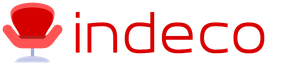Как из андроида вытащить контакты. Восстановление номеров контактов и смс, даже если телефон не включается
Представим ситуацию: по какой-то случайности ваш смартфон упал или был раздавлен так, что его дисплей не работает. Абсолютно неважно, как: он может не реагировать на касания или не показывать информацию (полностью или частично).
Можно ли спасти важную информацию с этого телефона? Речь в первую очередь о телефонной книге: ведь собирать базу контактов вручную – задача та ещё.
Способы спасти данные из смартфона
Если ваш смартфон не реагирует ни на какие манипуляции с дисплеем, это ещё не конец. Есть под рукой компьютер или другие устройства? Тогда у вас есть шансы. Последуйте одному из приведенных методов.
Использовать ADB (Android Debug Bridge)
Установите эту программу на компьютер, и вы сможете подключить смартфон по USB и управлять им с компьютера. Важное условие: на смартфоне предварительно должна быть .
Если условия соблюдены, то проще всего подключить пострадавший телефон кабелем, вызвать командную строку и ввести adb pull /data/data/com.android.providers.contacts/databases/contact2.db /home/user/phone_backup/ , чтобы скопировать файл базы контактов на компьютер. Впоследствии скопируйте этот файл в соответствующую папку нового смартфона.
Подключить к смартфону Bluetooth-мышь и внешний дисплей по MHL
Этим вы компенсируете отсутствие работающего экрана. Впрочем, для этого надо, чтобы подключение мыши было уже предварительно настроено, а технология MHL поддерживалась на аппаратном уровне. Поэтому такой остроумный способ подойдёт мало кому.

Замена дисплея
Самый затратный и долгий, но самый эффективный путь: заменить дисплей. Хорошо, если ваша модель популярна: тогда запчасти на неё найти можно в любом приличном сервисном центре. Для экзотических смартфонов дисплей, скорее всего, придётся заказывать через Интернет-магазины, часто из-за рубежа. Зато в итоге вам не придётся тратиться на новый смартфон.
Когда телефон не нужен
В большинстве случаев для восстановления контактов сам смартфон не нужен вообще. Всё, что понадобится для восстановления телефонной книги – ваш аккаунт Google.
Проще всего найти свою телефонную книгу по адресу www.google.com/contacts . Для входа вам понадобится аккаунт Google, который вы использовали на телефоне. Открыв страницу, вы получите доступ ко всем записям. Gmail также позволяет получить доступ к телефонной книге.

Если ваш новый смартфон – современная модель на Android (а также iPhone или Windows Phone), то вообще не проблема. Для этого не нужен ни старый смартфон, ни веб-страница Google. Алгоритм прост:
- находите в настройках раздел «Аккаунты»
- добавляете туда свою учётную запись Google
- включаете синхронизацию
- готово!

Будь готов!
Если такая неприятность с вами пока не произошла, но вы хотите быть готовы ко всяким неожиданностям, то стоит озаботиться возможностью спасения данных заранее. Для этого мы рекомендуем следующие меры:
- Включите в настройках Android отладку по USB. Это нужно, чтобы при необходимости получить доступ к смартфону с компьютера.
- Включите серверную синхронизацию (в первую очередь с Google). Создавая новый контакт, выбирайте сохранение не в телефоне, а в аккаунте Google.
- Периодически делайте бэкап контактов в формате.vcf, который впоследствии можно восстановить практически на любом телефоне. В современных версиях Android есть встроенные средства импорта/экспорта. Полученный файл сохраняйте на карте памяти, на компьютере или отправляйте себе же на почту.
- Купите хороший чехол для смартфона! Так вы снизите риск механической поломки.
- И не забывайте о сохранении самых важных контактов на SIM-карту. Это самый быстрый способ начать новую телефонную жизнь не с нуля.
В этой статье я расскажу что делать, если у вас на телефоне Android не работает сенсор (тачскрин) и как можно «вытащить»/скопировать данные или контакты с него.
Данная статья подходит для всех брендов, выпускающих телефоны на Android 10/9/8/7: Samsung, HTC, Lenovo, LG, Sony, ZTE, Huawei, Meizu, Fly, Alcatel, Xiaomi, Nokia и прочие. Мы не несем ответственности за ваши действия.
Внимание! Вы можете задать свой вопрос специалисту в конце статьи.
Что делать если не работает сенсор в телефоне/планшете Android
В 99,9% случаев причиной является физическое повреждение экрана. Даже если не видно видимых повреждений (сколы, трещины), то мог повредиться внутренний шлейф или один из модулей. При попадании влаги по корпус могла пойти коррозия или выход из строя модуля.
Выход — обращаться в сервисный центр. Маловероятно, что вы сами сможете правильно выклеить и потом вклеить новый дисплейный модуль (сейчас все чаще экран идет единым целым с сенсором). Для этого понадобится специальный инструмент, опыт и сам новый дисплейный модуль. Рекомендую доверить это профи, которые дадут гарантию.
Наша задача понять как «вытащить» нужную информацию, т.к. в сервисе маловероятно что кто-то будет этим заниматься и вам нужно сохранить конфиденциальность данных. При этом у вас нет бэкапа данных и вы не пользуетесь синхронизацией в облако.
Как перенести контакты или скопировать данные с неработающим сенсором на Android
Вариантов несколько. Подбираем подходящий для себя.
Используем стандартные программы производителя
Суть: у каждого производителя есть своя программа для бэкапов данных телефона через USB кабель. Т.е. поставили программу на компьютер, подключили телефон к компьютеру по USB и в программе выбираете что нужно скопировать или перенести.
Вот пример программ для некоторых популярных брендов. Если у вас другой производитель — поищите на его сайте ссылку:
- Samsung –
- HTC –
- Sony –
- Huawei –
Используем проводную мышку USB как манипулятор
Если ваша модель телефона поддерживает технологию OTG (узнать можете в спецификации к телефону или погуглить), то через переходник можно и как на компьютере провести манипуляции по переносу или синхронизации данных с облаком.
Переходник выглядит так:
Понадобится программа ADB Run. Скачать ее последнюю версию и ознакомиться с инструкцией можно
Суть: на экран монитора вашего компьютера под ОС Windows выводится экран телефона и вы с помощью мышки делаете что вам нужно на телефоне. В данном случае сохраняете номера или данные.
Прочие способы
Есть еще несколько способов как скопировать данные с телефона если не работает тачскрин. Но все они довольно сложные и не подготовленный пользователь может только навредить прошивке, а также потратить кучу времени и нервов. Поэтому тут лучше обратитесь в сервис. Так будет лучше для вас.
Начнём со списка контактов. Если телефон работает на Android, то зайдите в свой Google-аккаунт, логин тот же, что и в Play Market. В левом верхнем углу есть переключатель Gmail из него попадаете в Контакты. Выберите "Контакты" и проверьте, есть ли нужные адресаты в списке. Если есть, то импортируйте их через функцию Задачи.
Владельцы iPhone иiPad могут зайти на сайт iCloud.com. Логином служит электронная почта, а пароль тот же, что и от учетной записи iCloud, которая использовалась на iPhone или iPad для доступа в App Store.
iTools
Все данные с iPhone и iPad хранятся в iTools в формате резервных копий. Их рекомендуется делать перед каждым обновлением, тогда фото, видео, смс и другие виды контента вплоть до записей телефонных разговоров будут всегда доступны в онлайн хранилище iTools.
Android: USB, wifi, или Bluetooth
Если контакты не хранятся в аккаунтах, или доступ к ним утерян, а также если нужны другие данные с Android, то пробуем синхронизировать телефон с компьютером по отладке через USB, wifi, или Bluetooth
MyPhoneExplorer, обеспечивает управление евайсом с компьютера. У некоторых телефонов при подсоединении к компьютеру по умолчанию включается режим подзарядки. Обойти его при отключённом, разбитом экране, или не работающем тач-скрине можно с помощью нажатия клавиши f1. Попадаем в файловую систему и копируем изображения, телефонную книгу и другие данные вплоть до смс
Sms
Для восстановления и копирования смс-сообщений и журнала звонков существуют такие приложения, как SMSBackup & Restore (скачать на google- play https://play.google.com/store/apps/details?id=com.riteshsahu.SMSBackupRestore&hl=ru), CallLogsBackup(скачать на google- play https://play.google.com/store/apps/details?id=com.softrelay.calllogsmsbackup&hl=ru) . Эти программы помогут восстановить смс на телефоне, если те пропали и сделать резервные копии, если телефон стал давать сбои в работе и есть опасения что он в любую минуту может окончательно сломаться. Также эти программы удобно использовать при смене телефона: останется доступ ко всей переписке.
Для копирования данных можно воспользоваться программой удалённого управления androidscreencast http://code.google.com/p/androidscreencast/ . Она устанавливается на компьютер. Для использования нужно подключить телефон по USB. Программа даёт возможность сохранить все данные, хранящиеся в памяти телефона.
OTG-кабель
Если у телефона не работает сенсор, можно вернуть управление с помощью подключения мышки через OTG-кабель. Вместо реакций на прикосновения, телефон станет реагировать на щелчок мышки.
Устройство не синхронизируется
Если телефон циклично включается и выключается, или включается, но компьютер его не видит
- обращаемся к расширенному режиму запуска. Вставляем microSD-карту, зажимаем кнопки питания и увеличения громкости, оказываемся в меню Systemrecovery, выбираем строку backupuserdata и делаем копирование данных на microSD-карту.
Если телефон:
- выключился и не включается,
- не заряжается,
- зарядка идёт, но при отключении от питания телефон тут же выключается (в этом случае нужно срочно скопировать все нужные данные с девайса).
Попробуйте поменять аккумулятор. Если не сработало – то нужна полная диагностика.
Также сбои в работе телефона вплоть до невозможности использовать девайс может давать прошивка, или не лицензионное обновление. В этом случае вариантов причин и последствий довольно много и лучше не рисковать и обратиться в сервис.
Бывают случаи, когда телефон не подлежит ремонту, а данные на нём хранящиеся нужны. Самый радикальный способ: выпаивание микросхемы памяти. Это сложная процедура для которой нужно специализированное оборудование. Также после извлечения микросхемы для копирования информации, её нужно установить в работающий девайс.
В принципе все поломки телефона можно разделить на две категории:
- Повреждение программного обеспечения (сбой в работе, некачественная/не лицензионная прошивка, вирус и т.д.)
- Поломка железа (разбился, утонул, отключился тач-пэд, не загорается экран, перегорела микросхема и т.д.)
С первой категорией причин в ряде случаев можно справиться дома, не обладая особыми навыками в ремонте телефонов. Вторые чаще всего требуют или особых знаний и опыта. Если телефон даёт сбои в работе после падения, или попадания в воду, то скорее всего дела в железе. А вот отказывающийся включиться экран вызывает вопросы. Часто сложно понять, в чём корень проблемы: в сбое программного обеспечения, или в физическом повреждении. Качественная диагностика поможет определиться.
Наш сервисный центр уже много лет работает со всеми видами поломок и повреждений. Определить причину и вернуть девайс к жизни нам помогает не только большой опыт, но и передовое оборудование. Вы можете заказать только диагностику и по её итогам решить: оставлять телефон в сервисе, или попробовать решить проблему самостоятельно.
Как скопировать контакты с телефона на компьютер
Современные смартфоны, которыми мы все пользуемся постоянно, всегда подвергнуты риску повреждений, так как удар или падение может случиться в любой ситуации. В основном, благодаря конструкции современных смартфонов, ничего критического с ними не происходит, но и бывает, когда случаются серьезные неисправности, которые делают работу с устройством в дальнейшем невозможной, если не исправить проблему. Рекомендуем вам обращаться за профессиональной помощью в сервис по обслуживанию смартфонов Samsung .
Замена неисправного экрана
Одной из самых серьёзных поломок, которые могут случиться с смартфоном, это разбитый экран и неисправный тачскрин. В таком случае нужно производить замену экрана и тачскрина. Эта процедура является не дешевой, и, очень часто, рациональнее бывает приобрести новый смартфон, вместо неисправного.
Но в таком случае, из старого смартфона, нужно извлечь пользовательские данные, чтобы использовать их на новом смартфоне. С большей частью информации проблем не должно возникнуть, так как она храниться на карте памяти, которую легко извлечь и использовать. Часто проблемы возникают с доступом к контактам устройства, на котором не работает экран.
Использование учетной записи
Так как телефоны Samsung работают под управлением операционной системы Android, то в большинстве случаев, получить доступ к контактам не составит труда.
Вам следует зайти в свою учётную запись Google. Это нужно сделать через браузер на вашем компьютере, и таким образом получить доступ к своим личным контактам. Так вы сможете использовать нужную вам информацию.

Если вы уже имеете новое устройство, которое тоже управляется системой Android, то на нем, используя учетную запись Google, вы сможете произвести синхронизацию, и все контакты со старого телефона будут доступны вам на новом.
Кроме этого, на операционной системе Android, доступен огромный выбор приложений, с помощью которых, можно удалённо управлять устройством, с неисправным экраном. Таким образом, вы тоже получите доступ ко всей информации внутри телефона, и сможете её переместить на другой носитель и использовать.
Использование резервной копии
Ну и конечно, если вам дорого именно ваше устройство, можете приобрести такую же модель, как у вас и была, установить прошивку, какая у вас была на неисправном гаджете, и восстановить всё с помощью резервной копии. В таком случае вы получите устройство, абсолютно идентичное с тем, которое у вас было. Оно будет настроено специально под вас, и будет сохранена вся информация.
Использование ПК
Если на вашем смартфоне включена (предварительно) отладка по USB каналу, тогда вы можете подключить его к вашему компьютеру и в командной строке нужно ввести следующее:
Этот файл сохраните у себя на ПК и в последствии перенесите, уже на новое устройство.
Вообще возьмите себе за правило, делать резервные копии контактов и других файлов. Это вам существенно упростит решение возникающих проблем, при неполадках в работе вашего разбитого устройства.
Статьи и Лайфхаки
Многие неопытные пользователи несут поврежденный гаджет, который уже не подлежит восстановлению, в сервисный центр только затем, чтобы узнать, как вытащить номера из сломанного телефона.
Причем процедура эта в ремонтной службе стоит весьма недешево, а зачем переплачивать за то, что можно сделать самому в домашних условиях, имея под рукой компьютер, с установленной программой синхронизации.
Также может оказаться, что все контакты были сохранены не в памяти телефона, а на сим-карте. И с этой ситуацией вы уж точно сможете справиться лично.
Извлечение номеров из с сим-карты
Вообще, сохранять важные контактные сведения на симке нецелесообразно, и многие владельцы современных устройств перестали это практиковать.Но, если вы случайно разбили свой телефон, то сохраненные на сим-карте номера могут заметно облегчить вам жизнь. Чтобы их извлечь, вам нужно:
- Вытащить симку из поврежденного аппарата;
- Вставить ее в новое устройство;
- И просмотреть номера, которые без проблем откроются, потому что были записаны не в телефонной памяти.
Извлечение номеров из памяти

Если вы в течение всего времени записывали контакты в память телефона, то на симке их нет.
Для решения проблемы вам понадобится компьютер и программа синхронизации, которая подходит именно для вашей марки устройства. Например, для моделей Samsung это Samsung Kies, а для Nokia – Nokia PC Studio.
Как только вы убедились, что на ПК установлена нужная программа, можете приступать к следующим действиям:
- Откройте на компьютере Samsung Kies или Nokia PC Studio;
- Подключите через кабель USB свой мобильный аппарат к ПК;
- Дождитесь, пока программа распознает подключенный гаджет;
- Перейдите в раздел «Контакты»;
- И скопируйте их на свой компьютер.
Похожие статьи
-
Удмуртские перепечи Перепечи с курицей и сыром рецепт
Перепечи – рецепт удмуртской старинной выпечки, представляющей собой своего рода ватрушку с различными мясными или овощными начинками и яичной заливкой. Подавать подобное угощение принято в горячем виде с пылу с жару, дополняя чаем или...
-
Суфле из кабачков. Рецепты приготовления. Как сделать суфле из кабачков рецепт с фото пошагово Запеканка суфле из кабачка с фаршем
Просмотры: 30 524 Ребенку, которому только что исполнилось 6 месяцев, а до первого дня рождения еще далеко, очень нужны витамины, строительные вещества для клеток, а также клетчатка и пектин. Детское здоровье и отличное настроение...
-
Рецепт супа харчо из курицы в мультиварке Харчо рецепт классический в мультиварке с курицей
Не секрет, что приготовленные в мультиварке блюда выходят гораздо вкуснее, чем при приготовлении традиционным способом в кастрюле. В чем тайна? Эта чудо машина умеет готовить в режиме «Томление», то есть удерживает одну и ту же не очень...
-
Солянка из говядины — рецепт приготовления
1. Этап Поставить вариться говядину в подсоленной воде примерно около часа. После вытащить, охладить и нарезать на маленькие кусочки. Воду не сливать это наша основа.2. Этап С моркови и лука сделать зажарку, в конце добавить томат и...
-
Куриные желудки в сметане: рецепт приготовления
Куриные желудки – это вкусный и недорогой продукт. Кроме всего этого, он еще считается полезным. Желудки куриные можно с легкостью включить в рацион для похудения, так как калорийность у этого субпродукта низкая . Из куриных потрохов...
-
К чему снится водить машину: что нам говорят сонники Миллера, Ванги, Хассе и других
Путешествия в ночных грёзах бывают столь же увлекательны, как и в реальном мире. Чувство движения наполняет лёгкостью и сопровождается приятными ощущениями. Во сне к услугам сновидца авиаперелёты в любую точку планеты, скоростные поезда,...